如何重新獲得對硬碟的存取權限,修復無法開啟硬碟的錯誤

在本文中,我們將指導您如何在硬碟發生故障時重新造訪硬碟。讓我們一起來看看吧!
當您在Windows 11中遇到「拒絕存取」錯誤時,您可能會感覺自己被鎖定在電腦之外。雖然無法存取文件和資料夾可能會令人沮喪,但不要驚慌 - 只需進行一些簡單的調整,您就可以重新獲得對系統的存取權限。
目錄
存取被拒絕錯誤是 Windows 系統上的常見問題,表示您無權查看檔案或資料夾。這是因為您的系統尚未授予您目前使用的使用者帳戶對該資料夾的存取權限。簡單來說,您正在使用未經授權的帳戶從其他電腦存取您的電腦或外部硬碟上的路徑、資料夾和檔案。
在某些情況下,文件所有權和加密問題也可能導致此錯誤。第三方防毒軟體也可能被阻止了。一些程式可能會將真正的安裝精靈誤認為威脅並發出錯誤警告。
以下是 Windows 11 上「存取被拒絕」錯誤的一些常見修復方法。
您可以嘗試以下簡單的解決方案來確保您的帳戶對您正在開啟的檔案或資料夾具有正確的存取權限:
1. 找到您嘗試存取的檔案、資料夾或目錄。右鍵單擊它並從選單中選擇“屬性” 。
2. 前往「安全性」標籤並點選「編輯」按鈕。
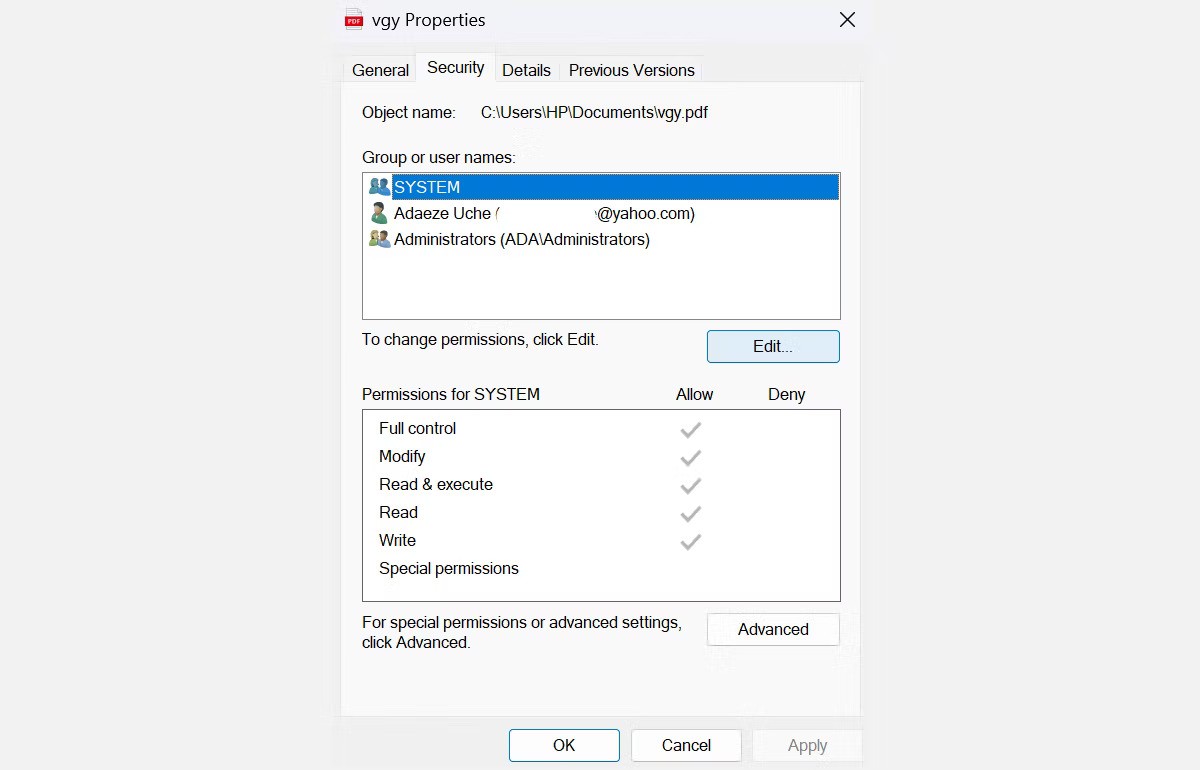
3. 從清單中選擇您的使用者名,然後勾選「使用者權限」下「允許」欄位中「完全控制」旁邊的方塊。然後按一下“確定”。
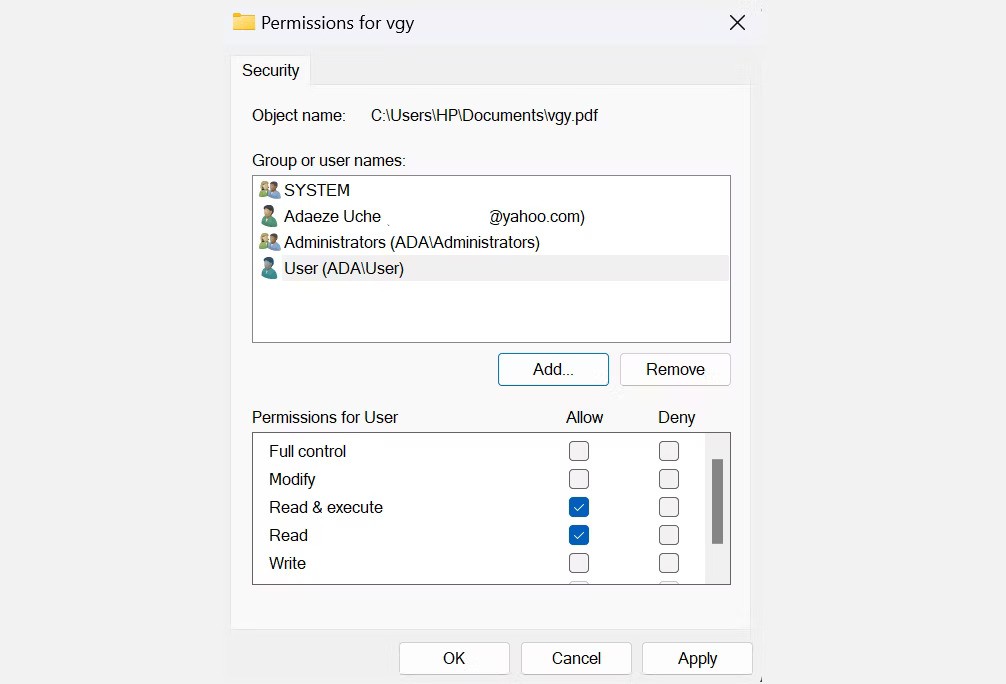
注意:如果您的使用者名稱不在清單中,您必須手動新增它,然後變更其權限。
您也可以嘗試使用命令提示字元中的 icacls 命令恢復預設權限。使用 icacls 重設權限可以協助解決因預設權限變更而導致的存取問題。
在大多數情況下,可以透過在電腦上將您的使用者帳戶設定為管理員來修復「存取被拒絕」錯誤。將您的帳戶設定為管理員的方法如下:
1.按Win + R開啟運行。鍵入control userpasswords2並按OK。
2. 在「使用者帳戶」視窗中,勾選「使用者必須輸入使用者名稱和密碼才能使用這台電腦」旁邊的方塊。如果沒有出現此選項,請跳過此步驟。
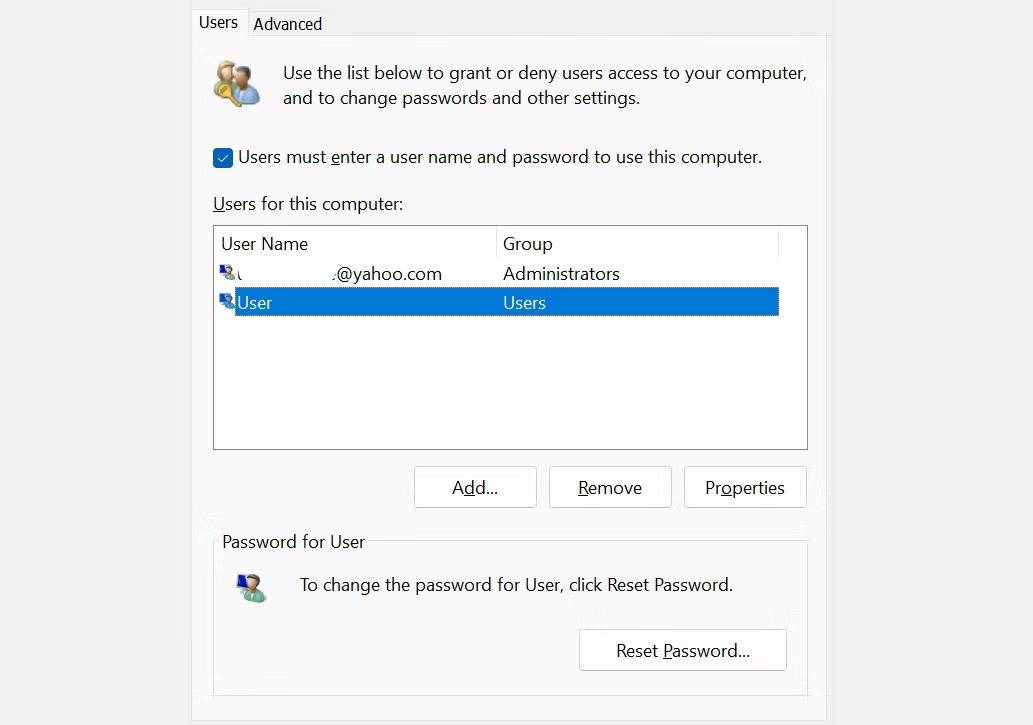
3. 選擇您的帳戶並點擊其下方的「屬性」按鈕。
4. 接下來,前往「群組成員資格」標籤。從選單中選擇管理員,然後按一下應用程式 > 確定。
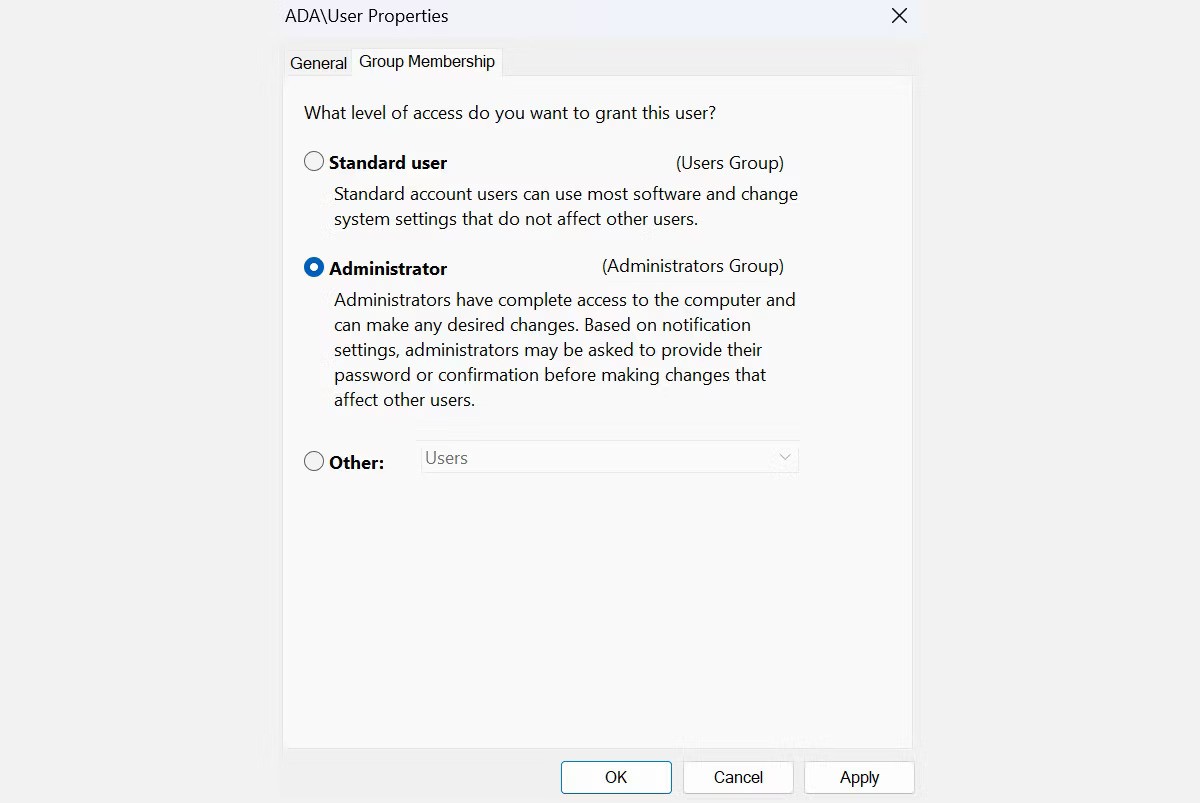
現在,重新啟動電腦並查看是否能解決問題。如果沒有,請繼續下一步。
損壞的檔案也會觸發「拒絕存取」錯誤。幸運的是,Windows 有內建工具——系統檔案檢查器 (SFC) 和部署映像服務和管理 (DISM)——可以掃描和修復這些檔案。
請依照下列步驟執行 SFC 工具:
sfc /scannow掃描完成後,重新啟動電腦。如果仍然看到「存取被拒絕」錯誤,請嘗試 DISM 工具:
DISM /Online /Cleanup-Image /RestoreHealthDISM 程序完成後,重新啟動系統並檢查錯誤是否已解決。
如果您想了解更多信息,可以查看 Quantrimang.com 關於如何在 Windows 中使用 SFC的指南,或者查看我們關於如何使用 DISM 命令修復損壞文件的指南。
您的 Windows 11 系統有一個隱藏的管理員帳戶,其權限比普通帳戶更多。您可以啟用此功能來存取僅限普通使用者存取的檔案、資料夾和路徑 - 如果您無法將使用者帳戶從標準帳戶切換到管理員帳戶,此功能特別有用。
1. 按Win + S開啟 Windows 搜尋。
2. 接下來,鍵入CMD,右鍵點選命令提示字元並選擇以管理員身分執行。
3. 在命令提示字元下,執行以下命令:net user administrator /active: yes。這將解鎖管理員帳戶。
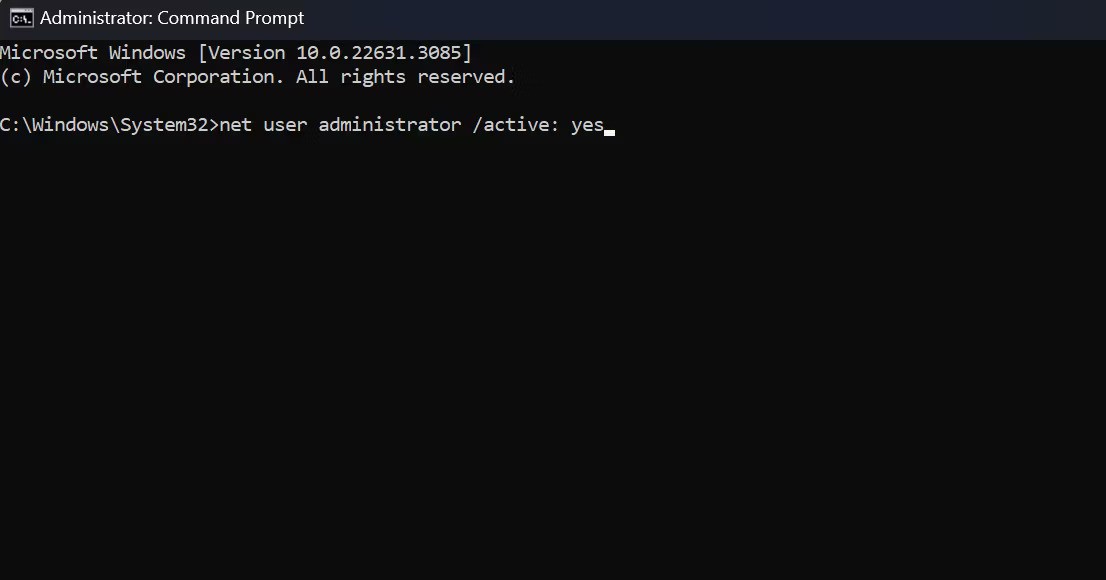
4. 退出目前帳戶並切換到新啟動的管理員帳戶。使用此帳戶,您將不會遇到任何存取問題,因為它比常規管理員帳戶具有更多權限。
5. 完成管理員帳戶的操作後,請登出並重新登入主帳戶。重複步驟 1 和 2,然後執行此指令:net user administrator /active: no。這將禁用管理員帳戶。
注意:切換回主帳戶將導致錯誤再次出現。如果您需要持續存取文件,請使用隱藏的管理員帳戶對系統進行必要的變更並解決所有權或存取問題。您也可以考慮將這些項目複製到您的常規帳戶可以存取的其他位置。
如前所述,「存取被拒絕」錯誤有時來自所有權問題。如果這是錯誤的原因,擁有該文件可以立即為您提供所需的存取權限:
1. 找到您要存取的資料夾或文件,然後右鍵單擊它。點選選單中的“屬性” 。
2. 前往「安全性」標籤並點選「進階」按鈕。
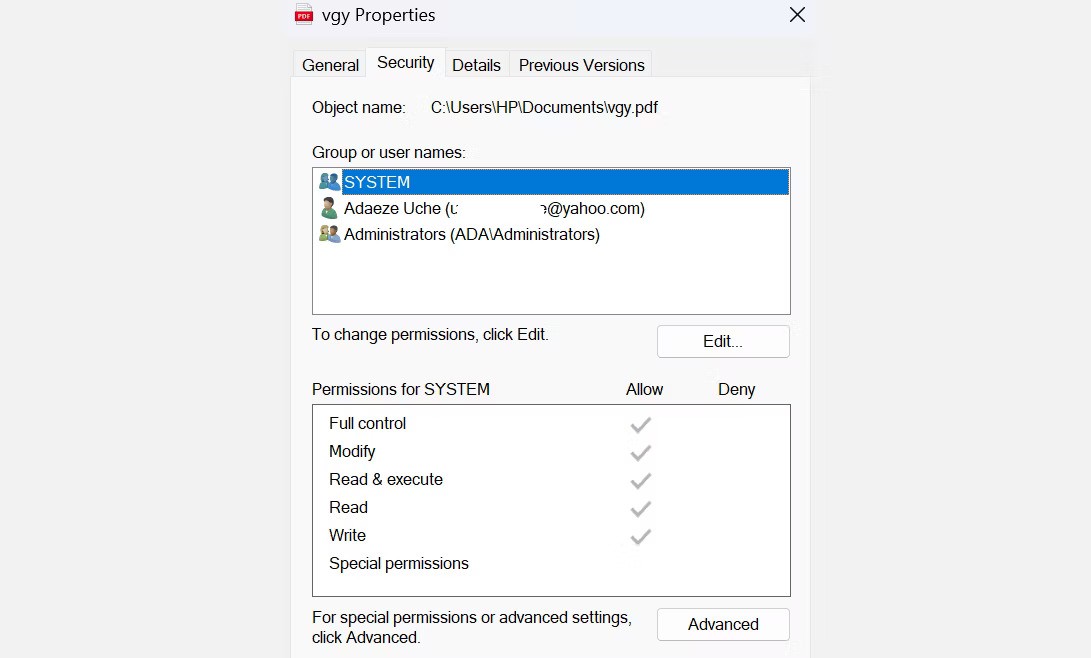
3. 接下來,找到視窗頂部的「所有者」部分,然後按一下「變更」。這將開啟一個新的對話框。

4. 在「選擇使用者或群組」視窗的「輸入物件名稱」欄位中輸入您的使用者名稱或管理員。

5. 然後按一下「檢查姓名」按鈕並按一下「確定」儲存變更。
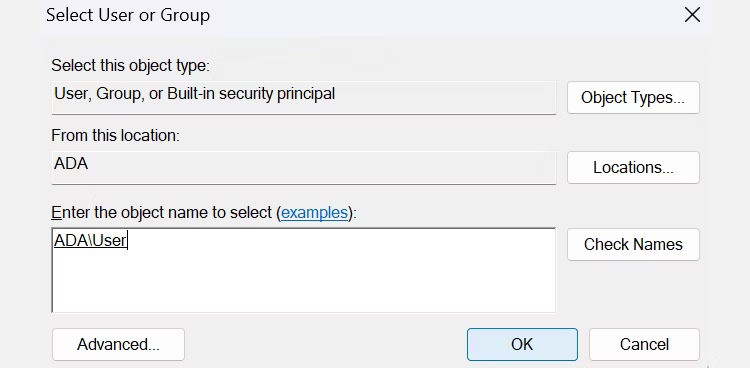
6.接下來,按一下「應用」。
7. 您將看到 Windows 安全性提示。按一下“確定”。
8.在主介面,點選「確定」儲存變更。
除了手動執行此操作之外,您還可以使用命令提示字元取得檔案的所有權。如果要鍵入命令,請按照下列步驟操作:
takeown /f "path_to_folder"/r /d yicacls "path_to_folder"/grant administrators:F /t您需要將“path_to_folder”部分替換為無法存取的檔案或資料夾的路徑。獲取路徑的方法如下:
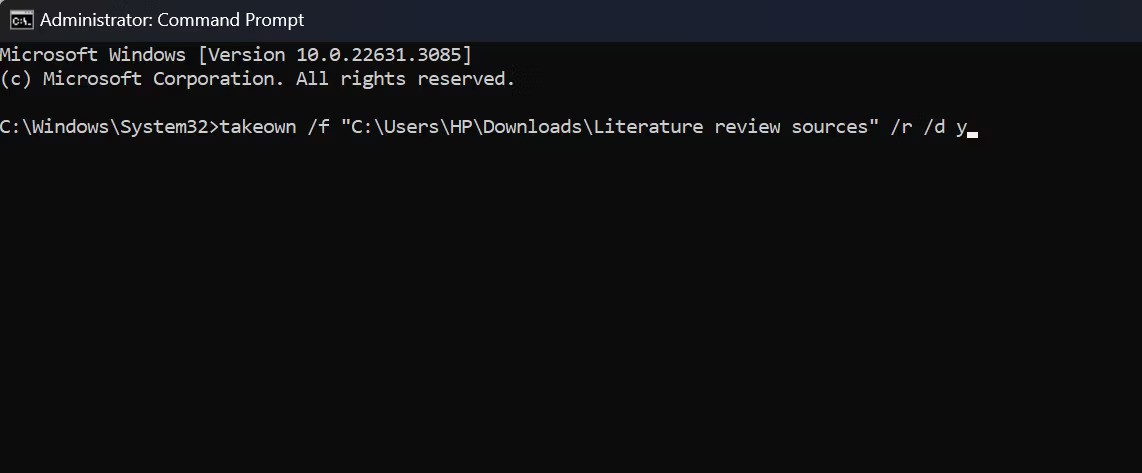
完成上述步驟後重新啟動計算機,檢查問題是否已解決。但通常情況下,在執行這些命令後,您將能夠重新獲得對檔案和資料夾的存取權限。
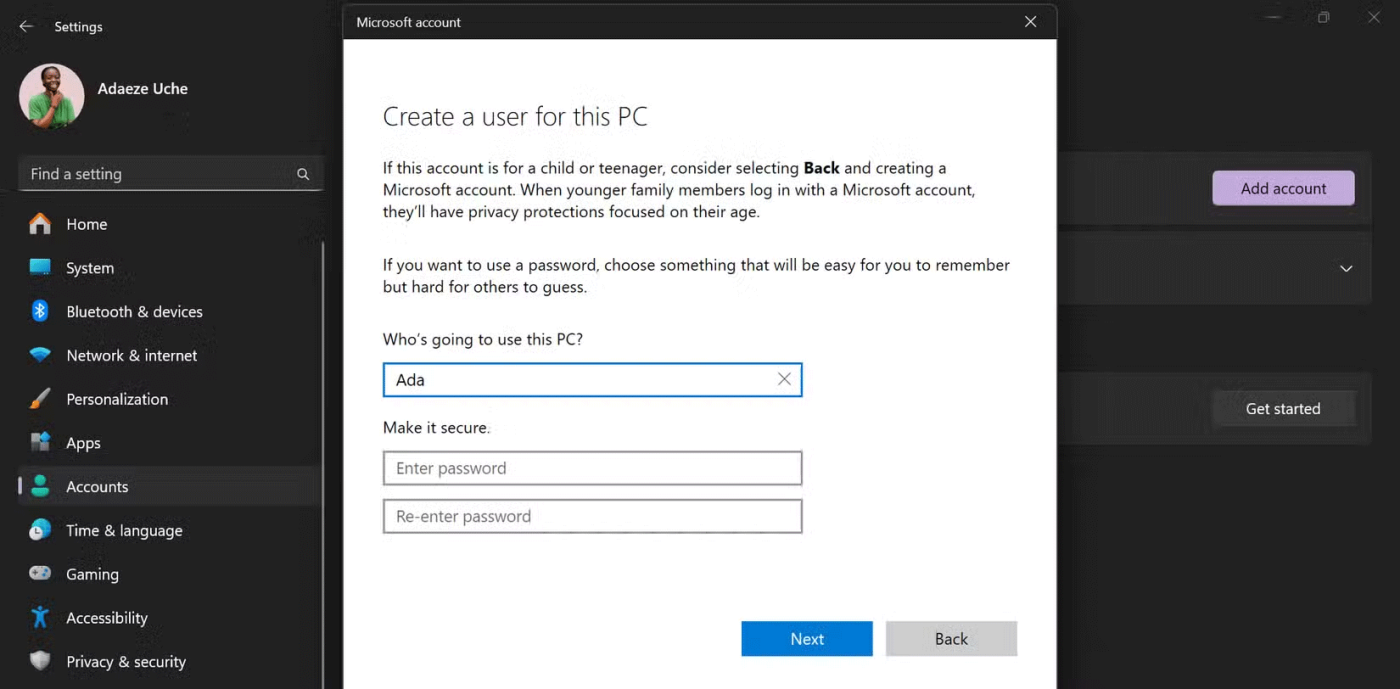
如果其他修復方法都無效,則問題可能出在您的使用者帳戶上。建立新的使用者帳戶可能有助於解決存取問題。
建立帳戶後,請登出目前個人資料並登入新個人資料。嘗試存取導致問題的文件或資料夾。如果問題已解決,請考慮將您的資料移至新帳戶並使用該帳戶作為您的主帳戶。
如果問題沒有解決,請考慮停用第三方防毒軟體。
防毒軟體對於保護您的系統免受威脅和惡意代理的侵害至關重要。但是,它可能會導致錯誤,例如存取拒絕問題和不正確的警告結果。例如,許多用戶報告說,他們在嘗試安裝某些應用程式時出現「拒絕存取」錯誤,主要原因是他們的安全程式。
若要檢查是否有這種情況,請暫時停用第三方防毒程序,然後嘗試存取該檔案或安裝該程式。如果沒有出現錯誤,那麼很可能是您的防毒軟體導致了錯誤,您應該考慮使用其他程式來保護您的電腦。否則,請使用 Windows 11 中的內建安全程式:Microsoft Defender。
解決「存取被拒絕」錯誤非常簡單,不需要太多技術步驟。您可以使用一些關鍵策略重新控制您的檔案和系統。只需確保您的使用者帳戶具有必要的權限,並在必要時將您的權限提升到管理員等級。
祝你好運!
請參閱下面的更多文章:
在本文中,我們將指導您如何在硬碟發生故障時重新造訪硬碟。讓我們一起來看看吧!
乍一看,AirPods 和其他真無線耳機沒什麼兩樣。但當一些鮮為人知的功能被發現後,一切都改變了。
蘋果推出了 iOS 26,這是一個重大更新,具有全新的磨砂玻璃設計、更聰明的體驗以及對熟悉應用程式的改進。
學生需要一台特定類型的筆記型電腦來學習。它不僅要性能強大,能夠出色地完成所選專業,還要小巧輕便,方便全天攜帶。
在 Windows 10 中新增印表機很簡單,儘管有線設備的過程與無線設備的過程不同。
眾所周知,RAM 是電腦中非常重要的硬體部件,它充當處理資料的內存,並且是決定筆記型電腦或 PC 速度的關鍵因素。在下面的文章中,WebTech360 將向您介紹一些在 Windows 上使用軟體檢查 RAM 錯誤的方法。
智慧電視確實風靡全球。憑藉如此多的強大功能和互聯網連接,科技改變了我們觀看電視的方式。
冰箱是家庭中常見的家用電器。冰箱通常有 2 個隔間,冷藏室寬敞,並且每次使用者打開時都會自動亮燈,而冷凍室狹窄且沒有燈。
除了路由器、頻寬和乾擾之外,Wi-Fi 網路還受到許多因素的影響,但也有一些智慧的方法可以增強您的網路效能。
如果您想在手機上恢復穩定的 iOS 16,這裡是卸載 iOS 17 並從 iOS 17 降級到 16 的基本指南。
酸奶是一種美妙的食物。每天吃優格好嗎?每天吃酸奶,你的身體會發生怎樣的變化?讓我們一起來了解一下吧!
本文討論了最有營養的米種類以及如何最大限度地發揮所選米的健康益處。
制定睡眠時間表和就寢習慣、更改鬧鐘以及調整飲食都是可以幫助您睡得更好、早上準時起床的一些措施。
請租用! Landlord Sim 是一款適用於 iOS 和 Android 的模擬手機遊戲。您將扮演一個公寓大樓的房東,開始出租公寓,目標是升級公寓的內部並為租戶做好準備。
取得浴室塔防 Roblox 遊戲代碼並兌換令人興奮的獎勵。它們將幫助您升級或解鎖具有更高傷害的塔。













